Як зменшити гучність у Zoom, Google Meet і Microsoft Teams

Програми для відеодзвінків стали найважливішою частиною віддаленої роботи та навчання. Досліджуйте, як зменшити гучність у Zoom, Google Meet та Microsoft Teams.
Посилання на пристрої
Якщо ви використовуєте Apple Notes, щоб записувати важливі та несуттєві нотатки, вони могли накопичитися до рівня, коли відстежувати або керувати ними складно. Ви можете вирішити цю проблему за допомогою Smart Folders, які автоматично групують ваші нотатки в певні категорії.
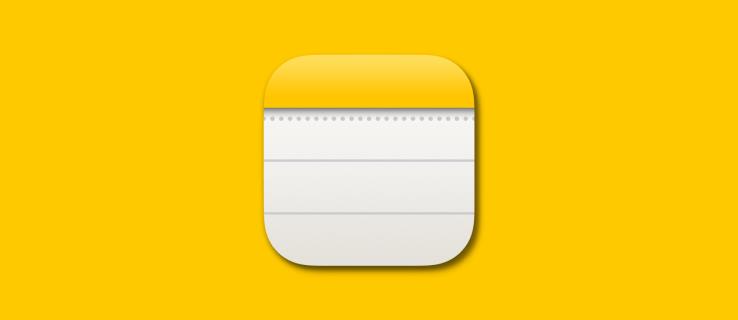
Якщо ви не знаєте, як користуватися Smart Folders, ви в потрібному місці. У цій статті ви дізнаєтеся, як використовувати розумні папки в Apple Notes на iPhone, iPad і Mac для ефективного впорядкування нотаток.
Розумні папки відображаються у папці Apple Notes у вигляді значка шестірні. Вони відрізняються не лише своїм зовнішнім виглядом, але й функціональністю, оскільки це більше, ніж звичайна папка. Розумні папки можуть упорядковувати ваші нотатки за заданими умовами. Щоб зробити це можливим, вони використовують фільтри тегів (#) разом з іншими фільтрами, такими як дата створення, дата редагування, спільний доступ і вкладення.
Наприклад, скажіть, що ви часто робите нотатки, пов’язані з їжею. Ви можете створити розумну папку під назвою Food і додати такі теги, як #овочі, #жири, #білки та #напої. Наступного разу, коли ви створите нову нотатку та використаєте тег #fats (у заголовку чи основному тексті), вона автоматично перейде до розумної папки Food.
Зауважте, що теги в Apple Notes не повинні мати пробілів між собою. Таким чином, ви можете використовувати одне слово або кілька слів без пробілів. Ви можете використовувати дефіс (-) або підкреслення (_), щоб об’єднати кілька слів.
Ваші захищені паролем Apple Notes також будуть автоматично класифіковані в Smart Folders, коли ви використовуєте відповідні теги.
Щоб створити розумну папку в Apple Notes на вашому iPhone або iPad, виконайте такі дії:
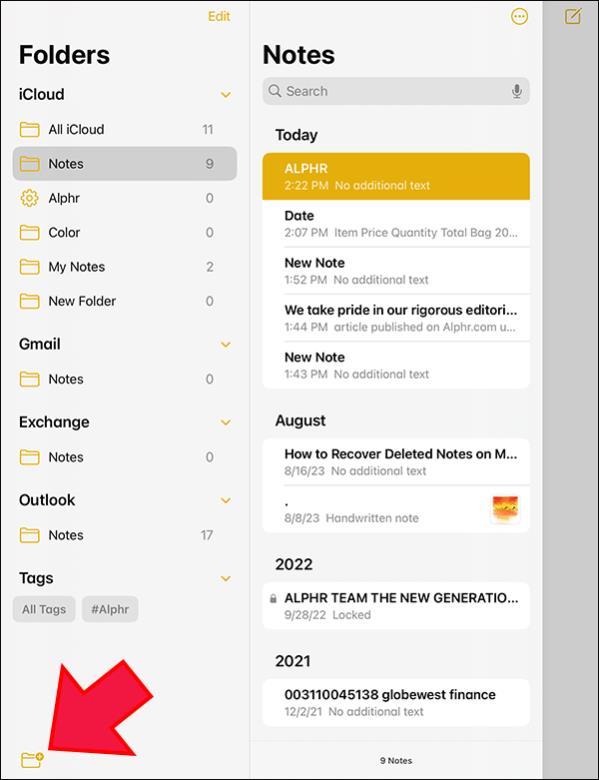
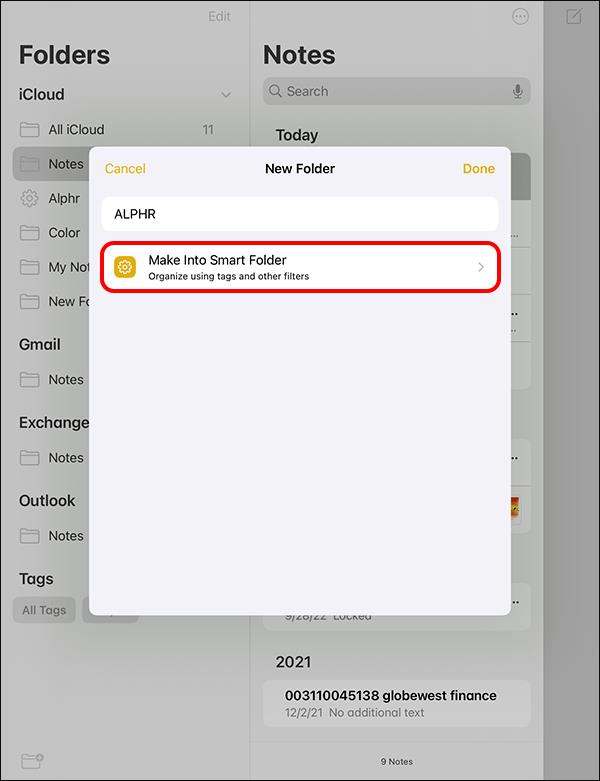
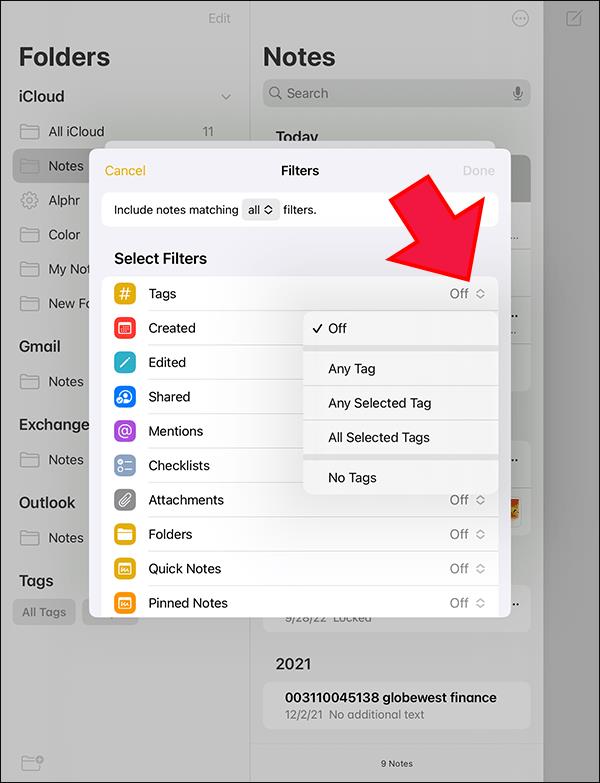
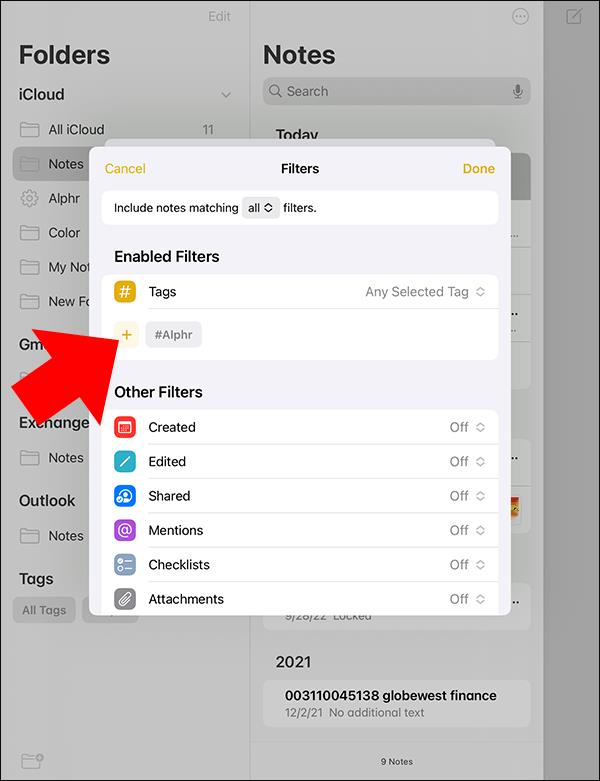
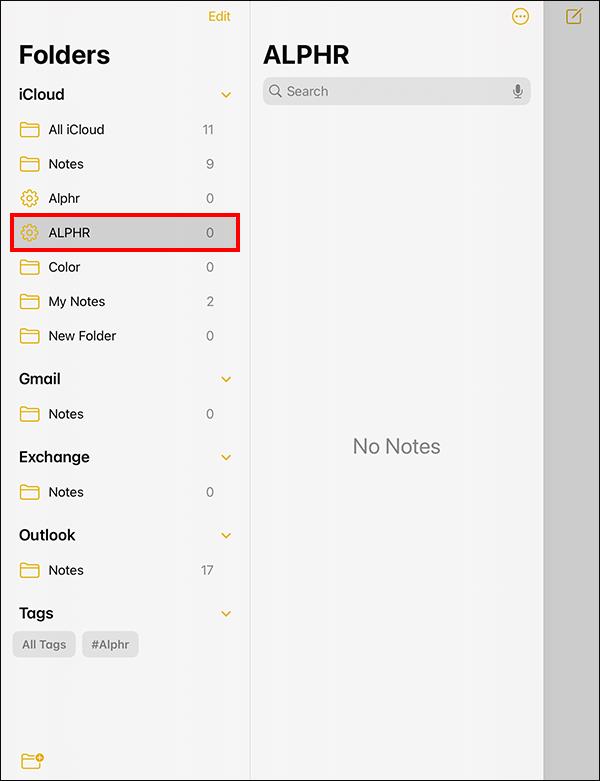
Якщо ви створюєте нотатку, яка відповідає фільтрам цієї папки, вона автоматично зберігається тут.
Виконайте такі дії, щоб створити розумну папку на вашому Mac:
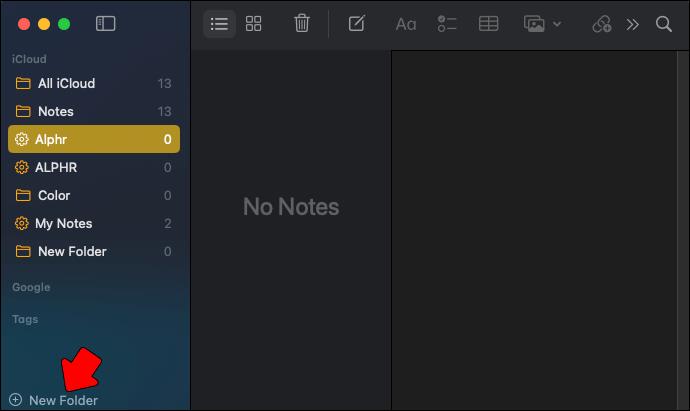

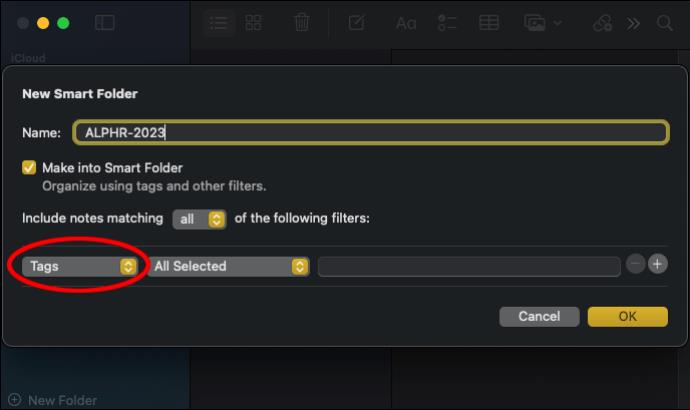
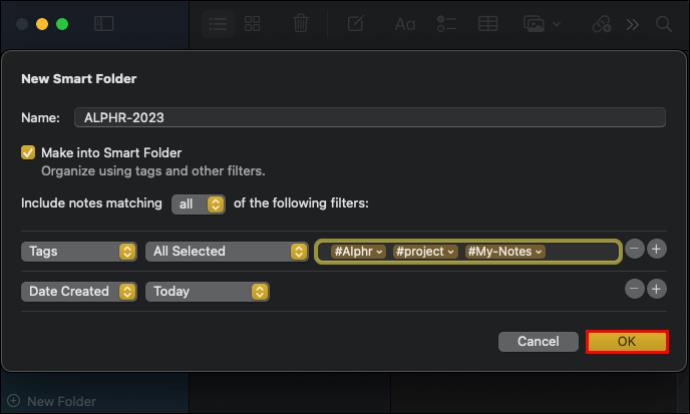
Ви можете вивчити кілька зручних комбінацій клавіш Apple Notes, щоб пришвидшити створення нових нотаток і розумних папок.
Програма Apple Notes має багато функцій, зокрема можливість перетворювати ваші звичайні папки на Smart Folders. Однак це односторонній процес, тобто ви не можете перетворити розумні папки назад на звичайні папки. Отже, вирішуючи конвертувати звичайні папки, знайте, що це постійний процес.
Крім того, ви можете конвертувати лише прості папки. Неможливо конвертувати папки з вкладеними папками, заблоковані нотатки та спільні папки.
Ось як можна перетворити звичайні папки на розумні папки в Apple Notes на iPad і iPhone:
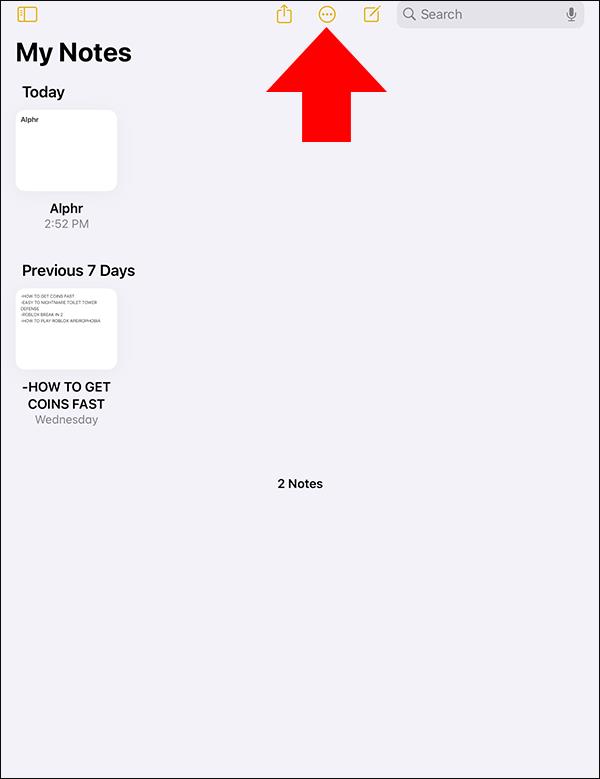
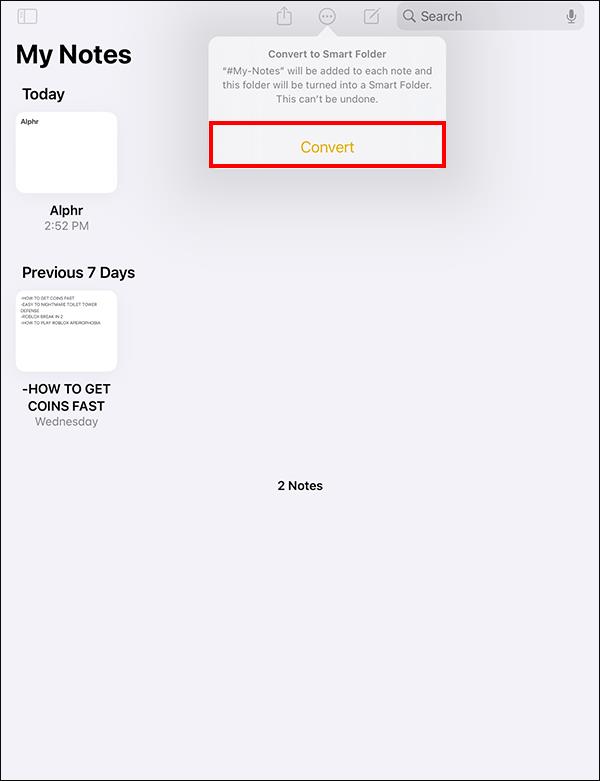
Якщо ви використовуєте Mac, виконайте такі дії:
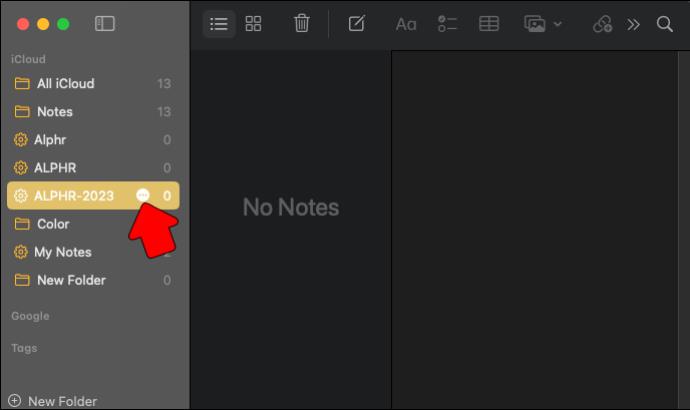
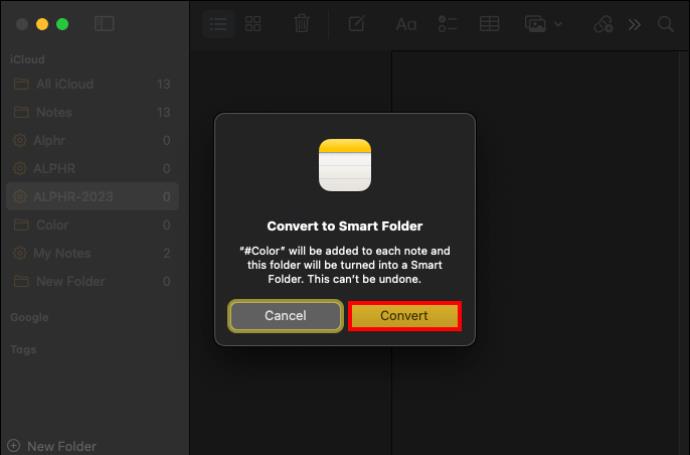
Приємна особливість Smart Folders в Apple Notes полягає в тому, що вони полегшують упорядкування нотаток вручну. Все, що від вас вимагається, це встановити критерії для категоризації ваших нотаток. Тоді всі ваші пов’язані нотатки автоматично потраплять до тієї самої розумної папки. Завдяки цьому їх легко отримати, навіть якщо ви використовуєте iPhone, iPad або Mac. Ви навіть можете отримати доступ до Apple Notes на ПК з Windows, щоб отримати доступ до всіх своїх важливих нотаток.
Як перейменувати або відредагувати смарт-папку?
Щоб перейменувати смарт-папку та відредагувати фільтри: торкніть «Редагувати смарт-папку» та введіть нову назву в полі імені. Щоб редагувати фільтри, натисніть «Редагувати смарт-папку» та натисніть « Керувати смарт-папкою». Налаштуйте фільтри та натисніть Готово.
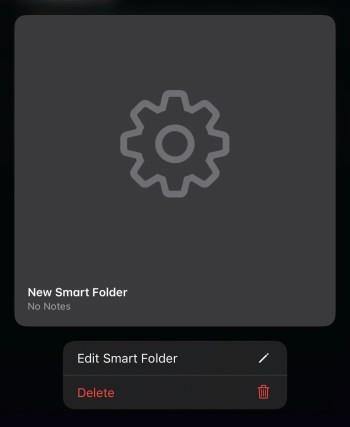
Як відсортувати смарт-папки за певними критеріями?
Сортування нотаток у певному форматі: хоча ви не можете ввести критерії сортування, ви можете знайти різні методи сортування, натиснувши Сортувати за . Ви можете згрупувати розумні нотатки за датою, натиснувши «Групувати за датою» .
Як переглянути мої нотатки як мініатюри, а не як список?
Щоб переглядати нотатки як мініатюри замість списків, просто виконайте такі дії: натисніть « Переглянути як галерею» та виберіть «Мініатюри».
Програми для відеодзвінків стали найважливішою частиною віддаленої роботи та навчання. Досліджуйте, як зменшити гучність у Zoom, Google Meet та Microsoft Teams.
Дізнайтеся, як налаштувати мобільну точку доступу в Windows 10. Цей посібник надає детальне пояснення процесу з урахуванням безпеки та ефективного використання.
Досліджуйте, як налаштувати налаштування конфіденційності в Windows 10 для забезпечення безпеки ваших персональних даних.
Дізнайтеся, як заборонити людям позначати вас у Facebook та захистити свою конфіденційність. Простий покроковий посібник для безпеки у соцмережах.
Пам’ятаєте часи, коли Bluetooth був проблемою? Тепер ви можете ефективно обмінюватися файлами через Windows 10 за допомогою Bluetooth. Дізнайтеся, як це зробити швидко і легко.
Ось посібник про те, як змінити тему, кольори та інші елементи в Windows 11, щоб створити чудовий робочий стіл.
Детальна інструкція про те, як завантажити Google Meet на ваш ПК, Mac або Chromebook для зручного використання.
Детальний огляд процесу налаштування VPN в Windows 10 для безпечного та анонімного Інтернет-серфінгу.
Ось як ви можете отримати максимальну віддачу від Microsoft Rewards для Windows, Xbox, Mobile, покупок і багато іншого.
Оскільки продуктивність і доступність бездротових периферійних пристроїв продовжують зростати, Bluetooth стає все більш поширеною функцією на ПК з Windows. Досліджуйте, як підключити та використовувати Bluetooth.








